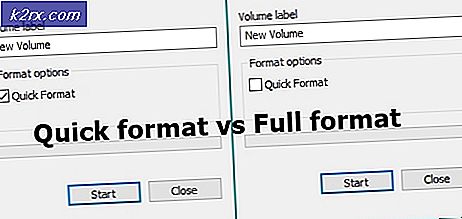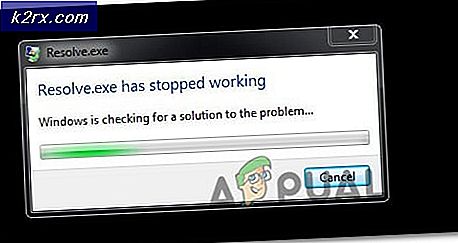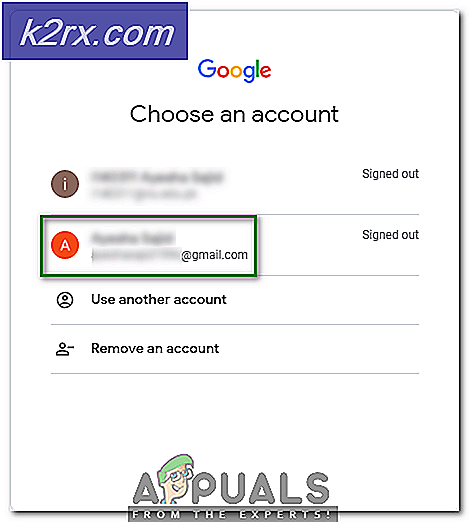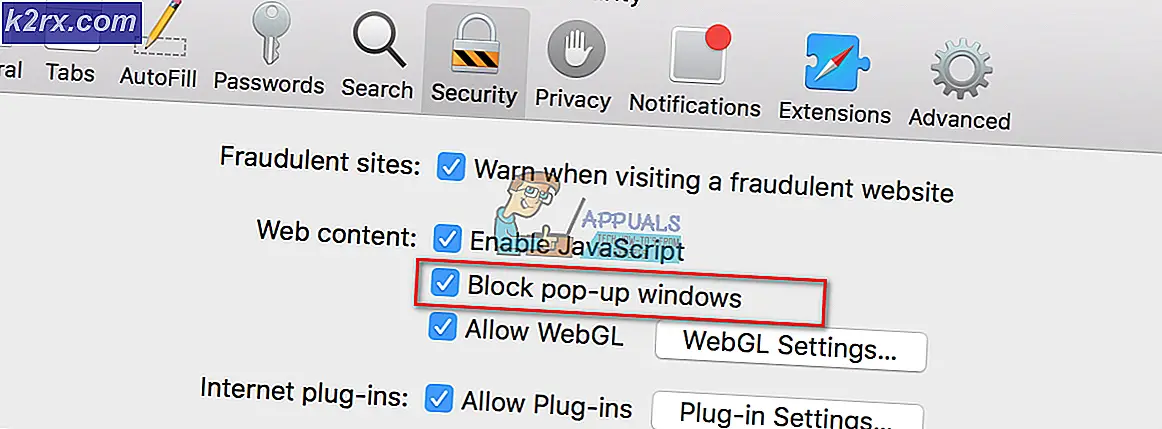Perbaiki: Ada Masalah Berkomunikasi Dengan Server Google
Menambahkan akun google Anda ke ponsel Android Anda adalah cara yang bagus untuk mendapatkan email yang menautkan berbagai aplikasi berbeda ke akun Google Anda. Namun, banyak pengguna yang melihat "ada masalah saat berkomunikasi dengan server google” kesalahan saat mencoba menambahkan akun Google mereka ke ponsel mereka. Beberapa pengguna melihat kesalahan ini setiap kali mereka mengklik Tambahkan akun dari pengaturan telepon sedangkan yang lain melihat pesan ini setelah memasukkan semua detail akun Google mereka. Intinya adalah Anda tidak akan dapat menambahkan akun Google Anda ke ponsel Anda.
Apa yang menyebabkan ada masalah komunikasi dengan kesalahan server google?
Berikut adalah daftar hal-hal yang dapat menyebabkan masalah.
Catatan
Sebelum melakukan langkah-langkah yang diberikan dalam metode yang tercantum di bawah ini, pertama-tama, coba reboot ponsel Anda untuk melihat apakah itu menyelesaikan masalah atau tidak. Terkadang tidak ada masalah dan perangkat/perangkat lunak kami berperilaku tidak semestinya karena alasan yang tidak diketahui dan memulai ulang memperbaiki jenis masalah ini.
Anda juga harus mencoba menghapus akun Google yang ditambahkan sebelumnya dari daftar akun dan coba lagi. Yang harus Anda lakukan adalah pergi ke Pengaturan > Pilih Akun Google > Klik 3 titik > Hapus Akun. Lakukan ini untuk semua Akun Google yang ditambahkan sebelumnya dan tambahkan akun lagi.
Metode 1: Nonaktifkan Otentikasi 2 Langkah dan Hapus Cache
Terkadang proses otentikasi 2 langkah mungkin mengganggu proses masuk akun Google Anda atau mungkin cache yang rusak dari pengelola Akun Google Anda (dan berbagai aplikasi lainnya). Menonaktifkan proses verifikasi 2 Langkah dan membersihkan cache dari beberapa aplikasi telah membantu menyelesaikan masalah untuk beberapa pengguna. Jadi, ikuti langkah-langkah yang diberikan di bawah ini untuk melakukan semua tugas ini
Catatan: Anda juga dapat menonaktifkan verifikasi 2 langkah dari browser ponsel Anda, tetapi kami akan memberikan langkah-langkah untuk browser pc. Langkah-langkahnya harus sama untuk kedua perangkat.
- Buka browser Anda dan ketik com di bilah alamat. tekan Memasukkan
- Masuk untuk Anda akun Google
- Klik Anda gambar profil dari pojok kanan atas
- Pilih Akun Google
- Pilih Keamanan
- Gulir ke bawah dan pilih Verifikasi 2 Langkah
- Masuk lagi
- Klik Matikan
- Sekarang, kami akan menghapus cache dari berbagai aplikasi. Pergi ke Anda telepon Android dan buka Pengaturan
- Jika Anda memiliki akun Google yang sudah ditambahkan ke ponsel Anda, lalu pilih Akun dan hapus akun Google Anda dari daftar. Jika tidak, lewati langkah ini.
- Pilih Aplikasi (atau Manajer Aplikasi)
- Menemukan Manajer Akun Google Account dari daftar aplikasi. catatan: Di beberapa ponsel, Anda mungkin harus menggeser ke kanan untuk mengubah tab. Jika itu masalahnya, pastikan Anda berada di tab Semua. Ini karena beberapa ponsel mengkategorikan aplikasi Anda berdasarkan statusnya, mis. berjalan, kartu sd, dll. Jadi, Manajer Akun Google mungkin tidak muncul dalam daftar aplikasi yang sedang berjalan jika tidak berjalan saat ini. Jadi, Anda perlu melihat daftar semua aplikasi.
- Setelah Anda membuka Pengelola Akun Google, pilih Hapus data
- Pilih Hapus Cache
- Ulangi yang terakhir 3 langkah untuk Google Play Store, Layanan Google Play, dan Kerangka Layanan Google. Jangan khawatir jika Anda tidak dapat menemukan Kerangka Layanan Google, beberapa ponsel tidak memilikinya.
Setelah selesai, kembali ke halaman pengaturan utama dan coba tambahkan akun lagi. Anda harus dapat menambahkan akun Anda dan menggunakannya tanpa masalah.
Metode 2: Instal ulang Layanan Google Play
Terkadang masalahnya mungkin ada pada aplikasi Layanan Google Play. Layanan ini terkadang rusak dan yang harus Anda lakukan hanyalah menginstal ulang layanan ini.
- Pergi ke Pengaturan
- Pilih Keamanan
- Aktifkan Sumber yang tidak diketahui. Ini akan memungkinkan Anda menginstal aplikasi dari sumber yang tidak dikenal. Karena file apkmirror dianggap sebagai sumber yang tidak dikenal, kami perlu mengaktifkan opsi ini jika kami harus menginstal apk yang diunduh dari situs web itu.
- Sekarang, buka Google (atau browser lain dari ponsel Anda)
- Tipe apkmirror.com di alamat dan tekan Memasukkan atau pergi
- Klik Ikon pencarian dan ketik Layanan Google Play
- Klik hasil teratas dari daftar hasil. Yang teratas adalah yang terbaru dan Anda menginginkan versi terbaru Layanan Google Play Play
- Unduh file Layanan Google Play yang sesuai (untuk versi Android dan ponsel spesifik Anda). Jika Anda tidak yakin versi mana yang cocok untuk perangkat Anda, ikuti petunjuk yang diberikan di halaman unduhan. Harus ada petunjuk rinci pada halaman download.
- Setelah file diunduh dan diinstal, buka Pengaturan dan pilih Akun. Tambahkan Anda Akun Google
Anda seharusnya dapat menambahkan akun Anda dan masuk tanpa masalah.
Metode 3: Perbarui File Host (Hanya untuk Ponsel yang Di-Root)
catatan: Jika Anda tidak tahu apa itu ponsel yang di-root atau jika Anda tidak yakin apakah ponsel Anda sudah di-root atau tidak, lewati metode ini. Ini adalah teknik lanjutan.
- Pergi ke Pengaturan
- Pilih Keamanan
- Aktifkan Sumber yang tidak diketahui. Ini akan memungkinkan Anda menginstal aplikasi dari sumber yang tidak dikenal. Karena file apkmirror dianggap sebagai sumber tidak dikenal, kami memerlukan opsi ini diaktifkan jika kami harus menginstal apk yang diunduh dari situs web itu.
- Sekarang, buka Google (atau browser lain dari ponsel Anda)
- Tipe apkmirror.com di alamat dan tekan Memasukkan atau pergi
- Klik Ikon pencarian dan ketik Penjelajah Berkas ES
- Klik hasil teratas dari daftar hasil. Yang teratas adalah yang terbaru dan Anda menginginkan versi terbaru ES File Explorer
- Unduh versi terbaru dan sesuai dari ES File Explorer dan instal
- Sekarang, buka ES File Explorer
- Klik 3 bar dari pojok kiri atas
- Pilih Alat
- Beralih di Root Explorer. Klik Mengizinkan jika sistem meminta Anda untuk mengonfirmasi
- Klik Lokal
- Pilih Alat. Anda seharusnya dapat melihat banyak folder di panel kanan
- Pilih Sistem lalu buka dll map
- Klik Tuan rumah file dan pilih Teks dari dialog yang menanyakan cara membuka file ini. Anda perlu membuka file ini sebagai file teks. Pilih editor catatan ES ketika prompt meminta Anda untuk memilih editor catatan
- Sekarang, hapus semuanya dari file dan ketik 127.0.0.1 localhost di file Host
- Klik kembali tombol dan pastikan perubahan disimpan. Anda dapat mengklik file host lagi dan memeriksa isinya hanya untuk memastikan
- Pergi ke Pengaturan dan pilih Akun. Tambahkan Anda Akun Google
Anda seharusnya dapat menambahkan akun dan masuk tanpa masalah.
Solusi:
Untuk beberapa pengguna, solusi sederhana yang dapat diterapkan disebutkan sebagai berikut.
- Hubungkan ponsel Anda ke jaringan lain.
- Tambahkan akun google yang ingin Anda gunakan.
- Beralih kembali ke jaringan rumah Anda dan akun akan berfungsi dengan baik.